Chúc bạn cảm thấy thoải mái với dịch vụ email của Google và trở thành người dùng Gmail thông thái.
21. Để hiển thị tất cả các tin nhắn với một nhãn cụ thể nào đó, bạn hãy sử dụng cấu trúc lệnh label:labelname trong ô tìm kiếm. Ví dụ chuỗi label:receipts sẽ trả lại kết quả là tất cả các tin nhắn có gắn nhãn là receipts. Bạn cũng có thể hiển thị một lúc các tin nhắn được gắn nhiều nhãn, giống như là chuỗi: label:receipts label:orders sẽ trả lại các tin nhắn có nhãn là receipts và các tin nhắn có nhãn orders.
22. Một trong những tính năng được yêu thích nhất của Gmail phải kể đến khả năng cho phép bạn tạo cấu hình cho tài khoản của bạn để bạn có thể gửi email bằng bất kỳ một địa chỉ của tài khoản nào trong số các tài khoản mà bạn sở hữu. Muốn vậy, hãy vào Settings > Accounts và trong mục Send Mail As, click vào Add another email address. Trong ô text box hiện lên, bạn hãy nhập địa chỉ email của tài khoản mà bạn muốn sử dụng. Gmail sau đó sẽ tự động gửi đến inbox của địa chỉ đó một thư xác nhận để bạn khẳng định mình là chủ sở hữu thực sự của địa chỉ email đó trước khi cho phép bạn sử dụng chức năng này.
23. Với nhiều tài khoản được dùng chung trong một tài khoản Gmail của bạn, bạn có thể lựa chọn địa chỉ nào hiển thị trên mail được gửi đi bằng cách chọn menu sổ xuống trên ô From: tại cửa sổ Compose Mail.
24. Gmail thậm chí còn có chức năng Smart Reply (trả lời thông minh), nhờ vào đó Gmail sẽ tự động nhận biết địa chỉ nào sẽ được điền vào ô From: khi bạn soạn thảo email. Đây quả là tiện ích lí tưởng giúp những người dùng internet lâu năm thống nhất các địa chỉ email mà họ đã lập qua nhiều năm.
25. Nếu bạn muốn mở các đường link tới email của Google Mail với Internet Explorer? Xin vui lòng download và cài đặt Gmail Notifier. Trong quá trình cài đặt, xin hãy đánh dấu lựa chọn vào box Use for outgoing mail. Chức năng này sẽ không xuất hiện trên ô Internet Options của Windows, nhưng Google Mail đã được cài cấu hình là dịch vụ email mặc định của bạn.
26. Đối với Firefox 3 thì thao tác kể trên thậm chí còn đơn giản hơn. Hãy mở trình duyệt của bạn và vào Tools > Options. Click vào Applications và tìm đến cấu hình mặc định cho mailto: links. Từ menu này bạn hãy chọn Use Google Mail. Nếu các option trên không xuất hiện, bạn hãy upgrade Firefox trước khi thực hiện lại thao tác.
 27. Cài đặt Google Talk và chuyển đế Settings, sau đó chọn Open Gmail when I click on email links. Chức năng này sẽ thiết lập registry cho bạn, khi đó Gmail sẽ được mở bằng trình duyệt mặc định của bạn khi nào bạo click vào mailto: link ở BẤT KỲ trình duyệt nào.
27. Cài đặt Google Talk và chuyển đế Settings, sau đó chọn Open Gmail when I click on email links. Chức năng này sẽ thiết lập registry cho bạn, khi đó Gmail sẽ được mở bằng trình duyệt mặc định của bạn khi nào bạo click vào mailto: link ở BẤT KỲ trình duyệt nào.
28. Nếu bạn muốn được thông bao mỗi lần tin nhắn mới được gửi đến thì Gmail Assistant sẽ là người lo việc đó cho bạn. Ứng dụng chạy trên nền Java này sẽ kết nối với các tài khoản Gmail mà bạn thiết lập thông qua IMAP và cho bạn biết thông báo về những email mới được gửi đến các inbox của bạn. Bạn lúc đó chỉ cần click vào danh sách các tiêu đề để chọn xem email nào sẽ được đọc trước.
29. Còn nếu bạn vẫn muốn sử dụng nhiều tài khoản email và instant messager riêng rẽ, thì đã có Digsby. Đây mới chỉ là phiên bản beta miễn phí, là ứng dụng desktop giúp bạn kết nối với hầu hêt các dịch vụ mail chủ yếu, một số các dịch vụ instant messenger và các mạng xã hội tên tuổi, giúp bạn theo dõi và quản lí được các tài khoản của mình.
30. Hãy sử dụng các Keyboard Shortcut của Gmail để cho công việc của bạn được diễn ra nhanh chóng. Ví dụ hãy ấn phím C để tới cửa sổ soạn thảo một mail mới, hay phím / để chuyển con trỏ chuột đến ô tìm kiếm, hay phím ! để báo một email nào đó là spam. Bạn có thể di chuyển lên xuống trên list của các tin nhắn bằng việc sử dụng phím J hoặc K. Hay bạn ấn phím X để lựa chọn một conversation. Bạn có thể load danh sách đầy đủ các shortcut từ địa chỉ http://mail.google.com/support/bin/answer.py?hl=en-uk&answer=6594
31. Firefox add-on Gmail Macros thậm chí còn trang bị cho bạn những shortcut tối tân hơn nữa. Bạn cần phải cài đặt Greasemonkey rồi cài đặt scrip Modified Gmail Macros v. 2.0. Sau các thao tác này, thì bạn sẽ đ ược sử dụng nhiều hơn nữa các shortcut phục vụ việc soạn thảo nâng cao.
32. Gspace hiện nay đã cho phép dung lượng của tất cả các tài khoản Gmail lên đến 3GB hoặc nhiều hơn nữa cho việc lưu trữ trực tuyến.
33. Nếu bạn muốn load Gmail ở tốc độ cao hơn khi bạn đang sử dụng đường truyền hoặc PC có tốc độ chậm? Hãy di chuyển tới cuối trang và chọn Basic HTML – rồi click vào Set basic HTML as default view. Gmail lúc này sẽ tiết kiệm cho bạn một nửa thời gian.
34. Thậm chí nếu bạn muốn Gmail xử lí nhanh hơn nữa, xin hãy thử phiên bản mobile version của Gmail.
35. Một mẹo nhỏ để bạn kiểm tra xem các tác nhân gửi thư rác đã lấy địa chỉ mail của bạn từ đâu. Tuy nhiên điều này thì ít người biết đến, bạn chỉ cần thêm dấu + vào giữa địa chỉ của bạn và Gmail sẽ bỏ qua tất cả các ký tự giữa dấu + và @ trên dòng địa chỉ. Ví dụ - khi bạn có địa chỉ là yourname@Gmail.com, bạn muốn đăng kí với Amazon, thì hãy dùng địa chỉ yourname+amazon@Gmail.com. Khi thư được gửi lại, bạn vẫn nhận được mặc dù dòng địa chỉ gửi tới là yourname+amazon@Gmail.com.
36. Bạn cũng có thể sử dụng bộ lọc để lọc ra các mail được gửi tới địa chỉ có chứa dấu +, đây là chức năng cho phép bạn sử dụng cùng 1 địa chỉ với những mục đích khác nhau, và bộ lọc sẽ phân loại các thư bạn nhận được dựa vào chuỗi ký tự giữa dấu + và @ trên dòng địa chỉ của bạn. Ví dụ, bạn chỉ cần thêm chuỗi receipt vào giữa dấu + và @ rồi dán nhãn cho các email này là receipt để nhận biết các email mà bạn nhận được từ PayPal.
37. Gmail còn bỏ qua các dấu chấm câu trong dòng địa chỉ. Vì vậy, nếu bạn đăng ký địa chỉ là bob.spod@Gmail.com – thì khi bạn gửi email tới bobspod@Gmail.com hay thậm chí là b.o.b.s.p.o.d.g.o.d@Gmail.com thì nó vẫn gửi đến cùng 1 địa chỉ là bob.spod@Gmail.com mà bạn đã đăng ký..
38. Gmail cũng không phân biệt domain @Gmail.com hay @googlemail.com, 2 tên miền này được coi là một.
39. Khi bạn gửi mail tới một người khác dùng dịch vụ Gmail bạn không cần phải đánh tên miền @Gmail.com hay @googlemail.com, mà chỉ cần ghi username của họ ở ô địa chỉ To:
40. Cuối cùng, nếu bạn muốn thủ một chức năng thử nghiệm của Gmail, xin mời vào Settings > Labs và thử những chức năng đang được Google xây dựng thử nghiệm.
40 tính năng thú vị trong Gmail (Phần 2)
3.347
0 Bình luận
Sắp xếp theo
Xóa Đăng nhập để Gửi
 Công nghệ
Công nghệ  Windows
Windows  iPhone
iPhone  Android
Android  Làng CN
Làng CN  Khoa học
Khoa học  Ứng dụng
Ứng dụng  Học CNTT
Học CNTT  Game
Game  Download
Download  Tiện ích
Tiện ích 





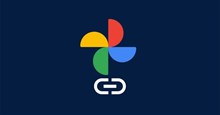

 Linux
Linux  Đồng hồ thông minh
Đồng hồ thông minh  Chụp ảnh - Quay phim
Chụp ảnh - Quay phim  macOS
macOS  Phần cứng
Phần cứng  Thủ thuật SEO
Thủ thuật SEO  Kiến thức cơ bản
Kiến thức cơ bản  Dịch vụ ngân hàng
Dịch vụ ngân hàng  Lập trình
Lập trình  Dịch vụ công trực tuyến
Dịch vụ công trực tuyến  Dịch vụ nhà mạng
Dịch vụ nhà mạng  Nhà thông minh
Nhà thông minh  Ứng dụng văn phòng
Ứng dụng văn phòng  Tải game
Tải game  Tiện ích hệ thống
Tiện ích hệ thống  Ảnh, đồ họa
Ảnh, đồ họa  Internet
Internet  Bảo mật, Antivirus
Bảo mật, Antivirus  Họp, học trực tuyến
Họp, học trực tuyến  Video, phim, nhạc
Video, phim, nhạc  Giao tiếp, liên lạc, hẹn hò
Giao tiếp, liên lạc, hẹn hò  Hỗ trợ học tập
Hỗ trợ học tập  Máy ảo
Máy ảo  Điện máy
Điện máy  Tivi
Tivi  Tủ lạnh
Tủ lạnh  Điều hòa
Điều hòa  Máy giặt
Máy giặt  Quạt các loại
Quạt các loại  Cuộc sống
Cuộc sống  Kỹ năng
Kỹ năng  Món ngon mỗi ngày
Món ngon mỗi ngày  Làm đẹp
Làm đẹp  Nuôi dạy con
Nuôi dạy con  Chăm sóc Nhà cửa
Chăm sóc Nhà cửa  Du lịch
Du lịch  Halloween
Halloween  Mẹo vặt
Mẹo vặt  Giáng sinh - Noel
Giáng sinh - Noel  Quà tặng
Quà tặng  Giải trí
Giải trí  Là gì?
Là gì?  Nhà đẹp
Nhà đẹp  TOP
TOP  Ô tô, Xe máy
Ô tô, Xe máy  Giấy phép lái xe
Giấy phép lái xe  Tấn công mạng
Tấn công mạng  Chuyện công nghệ
Chuyện công nghệ  Công nghệ mới
Công nghệ mới  Trí tuệ nhân tạo (AI)
Trí tuệ nhân tạo (AI)  Anh tài công nghệ
Anh tài công nghệ  Bình luận công nghệ
Bình luận công nghệ  Quiz công nghệ
Quiz công nghệ  Microsoft Word 2016
Microsoft Word 2016  Microsoft Word 2013
Microsoft Word 2013  Microsoft Word 2007
Microsoft Word 2007  Microsoft Excel 2019
Microsoft Excel 2019  Microsoft Excel 2016
Microsoft Excel 2016  Microsoft PowerPoint 2019
Microsoft PowerPoint 2019  Google Sheets - Trang tính
Google Sheets - Trang tính  Code mẫu
Code mẫu  Photoshop CS6
Photoshop CS6  Photoshop CS5
Photoshop CS5  Lập trình Scratch
Lập trình Scratch  Bootstrap
Bootstrap